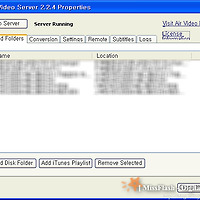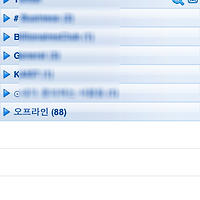오늘도 어김없이 아이폰 유용앱 리뷰 시간이 돌아왔습니다. :-)
이번에 소개할 앱은 아이폰을 한층 강력하게 탈바꿈시켜주는 AirVideo가 되겠습니다.
AirVideo는 컴퓨터 안에 있는 동영상을 Wi-Fi나 3G망을 이용해 아이폰으로 감상할 수 있게 해주는 앱인데요... 뛰어난 성능과 독보적인 기술 덕분에 출시이후 꾸준히 주목받고 있는 앱입니다.
그럼 지금부터 AirVideo의 주요 기능에 대해 살펴보도록 하겠습니다.
AirVideo는 그 밖에도 동영상 컨버팅이나 재생품질 설정 같은 유용한 기능도 지원하는데요...
빠른 무선인터넷 덕분에 끊김 현상이 거의 없기 때문에 "동영상 인코딩"이라는 아이폰(아이팟터치)의 한계를 극복하기에는 충분해 보입니다.
물론 동영상 감상을 위해서는 서버측 컴퓨터를 반드시 켜놔야 한다는 단점이 있습니다만, 컴퓨터를 원격으로 켜고 끌 수 있는 기능(WOL : Wake On Lan)을 이용한다면 전기세 걱정도 덜 수 있을 것 같네요...
(AirVideo는 3G와 Wi-Fi를 모두 지원하지만, 요금 절약을 위해 Wi-Fi 이용을 권장합니다.)
그럼 계속해서 AirVideo 스크린샷을 살펴보도록 하겠습니다.
이상으로 최고의 동영상 플레이어 AirVideo 리뷰를 모두 마칩니다. 계속해서 다음 포스트에서는 AirVideo 서버측 환경 설정에 대해 살펴보도록 하겠습니다. :-)
설정관련 문의사항이 있으신 분은 댓글로 질문하시기 바랍니다.
iPhone 에서 작성된 글입니다.
이번에 소개할 앱은 아이폰을 한층 강력하게 탈바꿈시켜주는 AirVideo가 되겠습니다.
AirVideo는 컴퓨터 안에 있는 동영상을 Wi-Fi나 3G망을 이용해 아이폰으로 감상할 수 있게 해주는 앱인데요... 뛰어난 성능과 독보적인 기술 덕분에 출시이후 꾸준히 주목받고 있는 앱입니다.
그럼 지금부터 AirVideo의 주요 기능에 대해 살펴보도록 하겠습니다.
- 무선인터넷을 통한 실시간 동영상 스트리밍
- 이전 동영상 이어보기
- 동영상 재생위치 탐색
- 다국어 자막 지원
- 자막 폰트 및 크기 설정
- 이전 동영상 이어보기
- 동영상 재생위치 탐색
- 다국어 자막 지원
- 자막 폰트 및 크기 설정
AirVideo는 그 밖에도 동영상 컨버팅이나 재생품질 설정 같은 유용한 기능도 지원하는데요...
빠른 무선인터넷 덕분에 끊김 현상이 거의 없기 때문에 "동영상 인코딩"이라는 아이폰(아이팟터치)의 한계를 극복하기에는 충분해 보입니다.
물론 동영상 감상을 위해서는 서버측 컴퓨터를 반드시 켜놔야 한다는 단점이 있습니다만, 컴퓨터를 원격으로 켜고 끌 수 있는 기능(WOL : Wake On Lan)을 이용한다면 전기세 걱정도 덜 수 있을 것 같네요...
(AirVideo는 3G와 Wi-Fi를 모두 지원하지만, 요금 절약을 위해 Wi-Fi 이용을 권장합니다.)
그럼 계속해서 AirVideo 스크린샷을 살펴보도록 하겠습니다.
처음 AirVideo를 실행하면 다음과 같은 서버 목록을 볼 수 있습니다.
(PIN 넘버를 이용할 경우, 동일 네트워크를 이용하지 않더라도 AirVideo를 이용할 수 있습니다.)

(PIN 넘버를 이용할 경우, 동일 네트워크를 이용하지 않더라도 AirVideo를 이용할 수 있습니다.)

원하는 서버에 접속하면 공유 설정이 된 디렉토리 목록을 볼 수 있으며...


동영상 리스트의 경우에는 간단한 스크린샷도 함께 볼 수 있습니다.


원하는 동영상을 선택하면 파일명, 재생시간, 용량과 같은 동영상 정보와 함께 몇 개의 버튼을 볼 수 있습니다.
- Play
- Play with Live Conversion
- Convert
- Conversion Setting
(참고로 무선 네트워크 환경이 원활하고, 서버측 사양이 나쁘지 않을 경우에는 Live Conversion을 해도 끊김현상이 없습니다.)

- Play
- Play with Live Conversion
- Convert
- Conversion Setting
(참고로 무선 네트워크 환경이 원활하고, 서버측 사양이 나쁘지 않을 경우에는 Live Conversion을 해도 끊김현상이 없습니다.)

동영상을 라이브 컨버전으로 재생하면 1-3초 정도의 버퍼링 시간을 가진 후에...


깨끗한 화질의 동영상을 보실 수가 있습니다.
(자막이 포함된 경우, 아래와 같이 자막도 함께 출력됩니다.)

(자막이 포함된 경우, 아래와 같이 자막도 함께 출력됩니다.)

예전에 봤던 동영상을 이어볼 경우에는 지난 번에 종료한 위치에서 재생할 수도 있습니다. 참 똑똑하죠?


이상으로 최고의 동영상 플레이어 AirVideo 리뷰를 모두 마칩니다. 계속해서 다음 포스트에서는 AirVideo 서버측 환경 설정에 대해 살펴보도록 하겠습니다. :-)
설정관련 문의사항이 있으신 분은 댓글로 질문하시기 바랍니다.
iPhone 에서 작성된 글입니다.
'Review > Software' 카테고리의 다른 글
| [리뷰] 최고의 동영상 재생앱 AirVideo, 서버설정편! (0) | 2010.03.15 |
|---|---|
| [리뷰] 나만의 개인 트레이너, 아이폰 iFitness (1) | 2010.03.13 |
| [리뷰] 아이폰 메신저계의 종합선물셋트, IM+ (0) | 2010.02.27 |
| [리뷰] 퀄리티, 디자인, 가격 3박자를 갖춘 앱, AwesomeNote (0) | 2010.02.26 |
| [리뷰] 최고의 아이폰 사용자간 메신저, WhatsApp! (0) | 2010.02.02 |